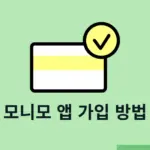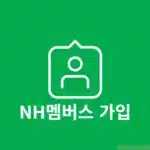우리은행 인터넷뱅킹을 이용하려면 로그인을 해야 하는데 보통은 아이디/비밀번호 또는 금융인증서, 공동인증서를 이용해야 합니다. 하지만 우리WON인증서를 이용하면 쉽게 PC 로그인이 가능한데 오늘은 우리WON인증서 PC 로그인 방법을 통해 홈페이지에 간단하게 접속하는 방법에 대해서 알아보도록 하겠습니다. 우리WON인증서 PC 로그인이 필요한 분들은 이 글을 끝까지 읽어보시기 바랍니다.
우리WON인증서 PC 로그인 방법, 홈페이지 간편하게 접속하기
우리WON인증서로 PC에서 우리은행 홈페이지에 로그인하려면 우리WON뱅킹 앱이 필요하고 인증서가 발급된 상태여야 합니다. 준비가 되었다면 이제 PC에서 우리WON인증서를 이용해 로그인을 진행해보겠습니다.
1. 인터넷 브라우저에서 우리은행 홈페이지로 이동합니다. 그리고 메인에서 로그인 버튼을 클릭합니다.
2. 로그인 화면에서 우리WON인증서 로그인 버튼을 클릭하세요.
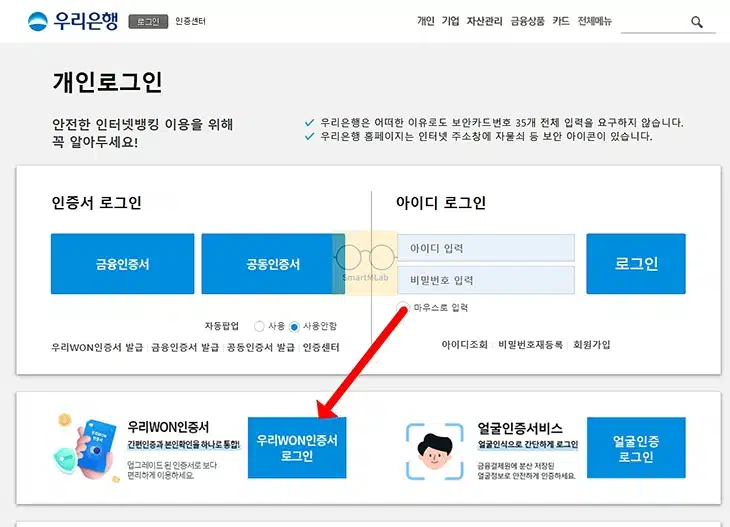
3. 창이 뜨면 이름, 휴대폰번호, 생년월일을 입력 후 확인 버튼을 클릭합니다.
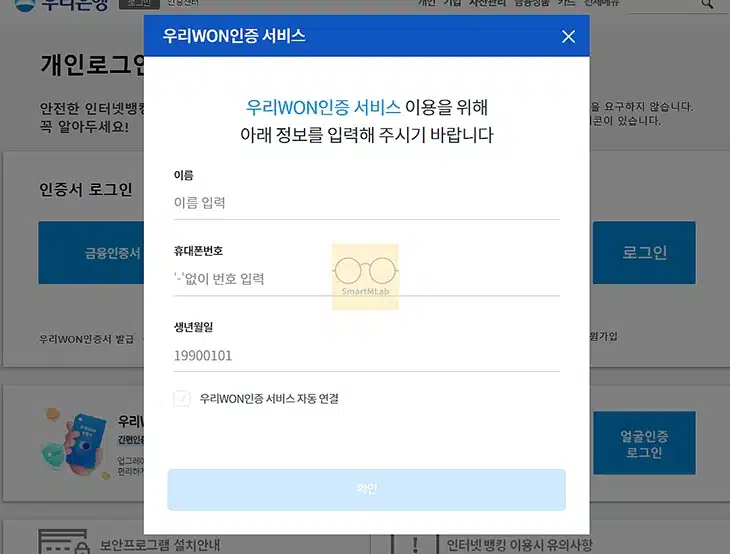
4. 확인 버튼을 누르면 우리WON인증 서비스를 통해 인증을 진행중이라는 화면과 함께 입력한 휴대폰 번호로 푸시 인증 요청이 전송됩니다.
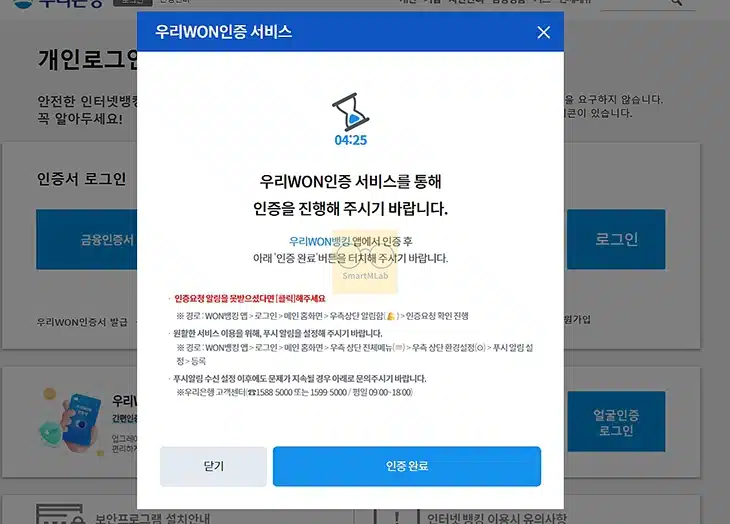
5. 스마트폰에서 우리WON뱅킹 앱을 실행해서 푸시 알림을 확인합니다. 알림함에서 푸시 탭에서 확인을 해도 됩니다. 알림이 뜨면 클릭을 진행합니다.
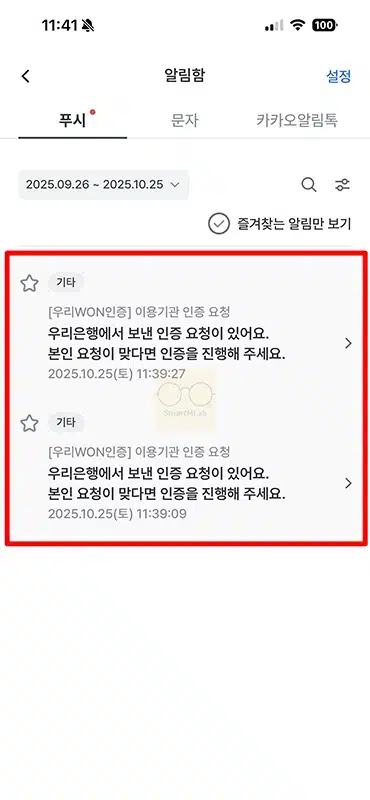
6. 인증요청 화면으로 이동이 되면 하단에 우리은행 로그인하기 버튼을 클릭해서 생체 인증, 패턴, PIN번호 인증 방식으로 본인 인증을 완료합니다.
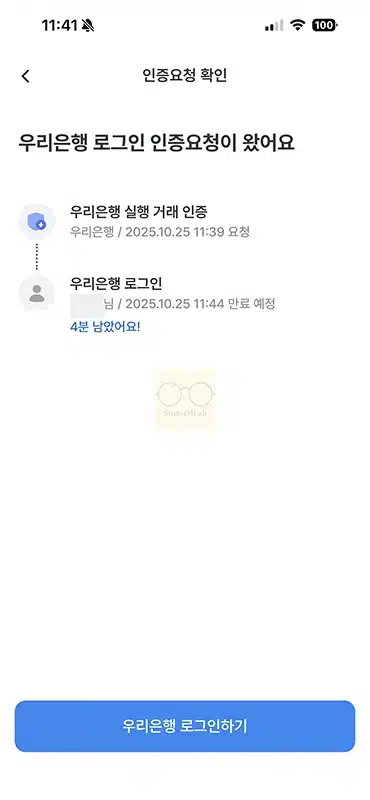
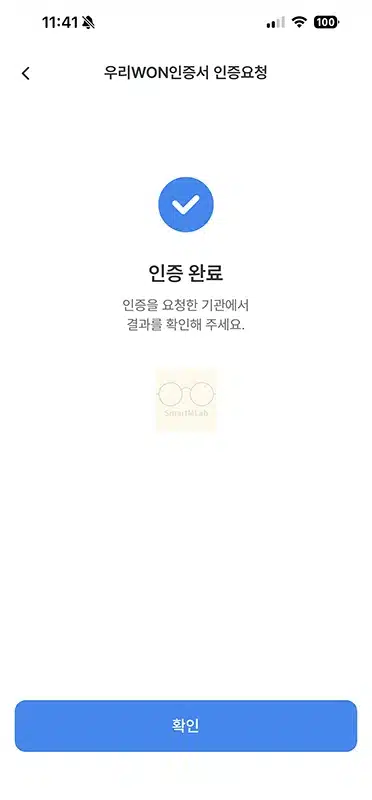
7. 인증이 완료되면 PC 화면으로 돌아가서 인증 완료 버튼을 누르면 로그인이 진행이 됩니다.
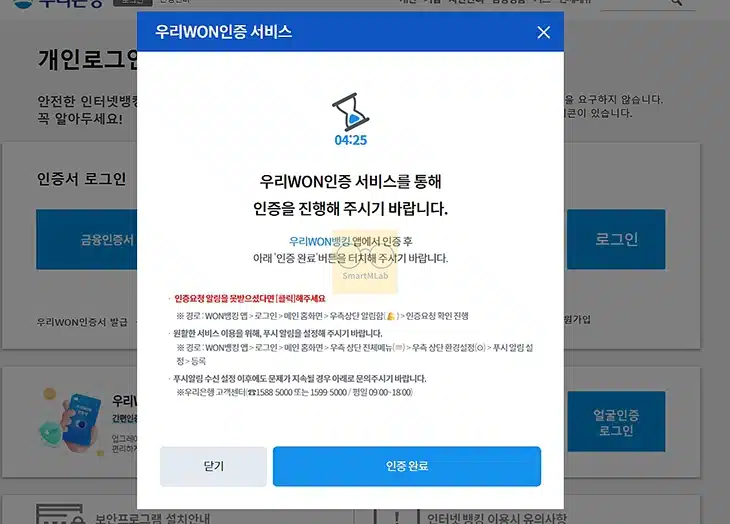
우리WON인증서 푸시 알림이 오지 않을 경우 대처 방법
푸시 알림 설정이 꺼져 있거나 인터넷 문제로 알림이 오지 않을 때는 다음 방법으로 수동 인증을 진행할 수 있습니다.
1. 스마트폰에서 우리WON뱅킹 앱을 실행합니다.
2. 홈 화면에서 상단에 알림 아이콘을 클릭합니다.
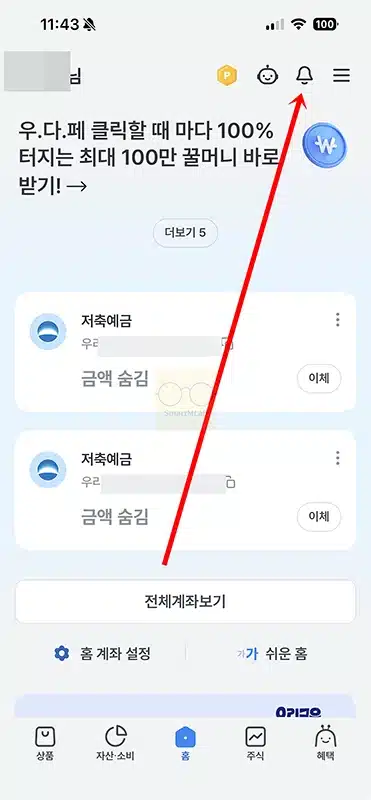
3. 여기에서 보안 인증 요청 알림이 있는지 확인합니다. 있다면 클릭을 해서 인증 요청을 확인하고 승인을 진행하면 됩니다.
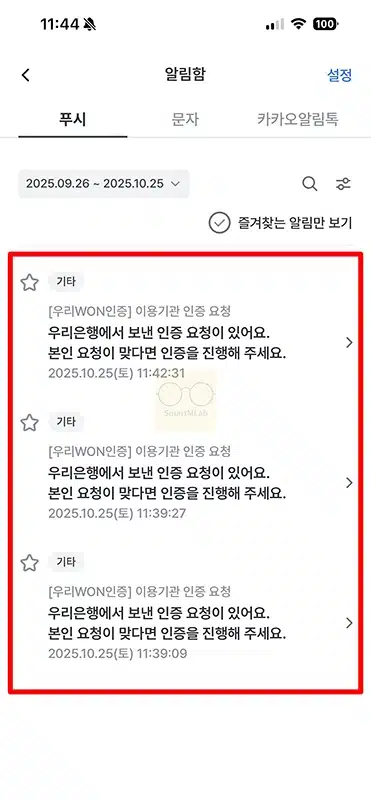
4. 인증이 완료되면 PC에서 자동으로 로그인됩니다.
※ 만약 여기에서도 보이지 않는다면 전체 메뉴 > 인증/보안 > 인증서 보기 > 관리 > 인증요청 확인 메뉴를 확인해보시기 바랍니다.
우리WON인증서가 제대로 작동하지 않는다면 재발급을 진행해보세요.
→ [우리WON인증서 재발급하기]
마무리
우리WON인증서 PC 로그인 방법에 대해서 알아보았습니다. 우리은행 WON뱅킹 앱이 필요하고 푸시만 허용으로 설정을 한다면 인증하는데 큰 문제는 없으며 로그인도 쉽게 진행할 수가 있습니다.